-
Liunx Mysql安装
Liunx Mysql安装
说明:
Linux下软件的安装通常有三种方式:二进制、rpm、yum三种方式。
MySQL的下载:
因为我使用的是阿里云服务器,联网的,所以我直接在linux下进行下载,使用Windows的小伙伴也可以将mysql下载本地再上传到服务器上面
附上官网的下载链接通过命令行在服务器内下载软件包的连接:
官网: MySQL官网下载
服务器下载(联网):wget http://dev.mysql.com/get/Downloads/MySQL-5.7/mysql-5.7.17-linux-glibc2.5-x86_64.tar.gz卸载原有的mysql
# 查看 rpm -qa | grep mysql # 若存在 mysql 安装文件,则会显示 mysql安装的版本信息 # 如:mysql-connector-odbc-5.2.5-6.el7.x86_64 # 卸载 rpm -e --nodeps mysql-connector-odbc-5.2.5-6.el7.x86_64- 1
- 2
- 3
- 4
- 5
- 6
- 7
上传下载的安装包
解压:tar -zxvf mysql-5.7.17-linux-glibc2.5-x86_64.tar.gz 重命名:mv mysql-5.7.17-linux-glibc2.5-x86_64 mysql 移动:mv mysql /usr/local/- 1
- 2
- 3
添加用户组、用户
groupadd mysql useradd -g mysql mysql- 1
- 2
- 3
创建data目录与更改权限
cd /usr/local/mysql mkdir data pwd # /usr/local/mysql chown -R mysql:mysql ./- 1
- 2
- 3
- 4
- 5
配置my.cnf
[root etc]# pwd /etc [root etc]# touch my.cnf- 1
- 2
- 3
[mysql] # 设置mysql客户端默认字符集 default-character-set=utf8 socket=/tmp/mysql.sock [mysqld] #mysql无密码登陆 #skip-grant-tables #禁用DNS解析 #skip-name-resolve # 端口 port=3306 socket=/tmp/mysql.sock # 设置mysql的安装目录 basedir=/usr/local/mysql # 设置mysql数据库的数据的存放目录 datadir=/usr/local/mysql/data # 允许最大连接数 max_connections=200 # 服务端使用的默认字符集 character-set-server=utf8 # 创建新表时将使用的默认存储引擿 default-storage-engine=INNODB #lower_case_table_name=1 max_allowed_packet=16M- 1
- 2
- 3
- 4
- 5
- 6
- 7
- 8
- 9
- 10
- 11
- 12
- 13
- 14
- 15
- 16
- 17
- 18
- 19
- 20
- 21
- 22
- 23
- 24
- 25
- 26
- 27
- 28
- 29
初始化mysql
./bin/mysqld --initialize --user=mysql --basedir=/usr/local/mysql --datadir=/usr/local/mysql/data- 1
#执行完后会输出:红色的就是初始密码
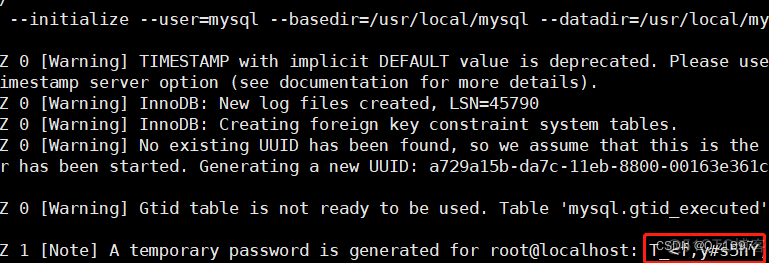
设置mysql为开机自启
#拷贝mysql.server到init.d目录下 cp ./support-files/mysql.server /etc/rc.d/init.d/mysqld chmod +x /etc/rc.d/init.d/mysqld #添加服务 chkconfig --add mysqld #查看是否添加成功 chkconfig --list mysqld- 1
- 2
- 3
- 4
- 5
- 6
- 7
- 8
- 9
- 10
- 11
- 12
- 13
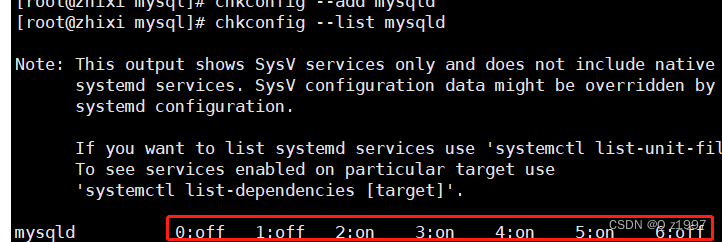
配置环境变量
vi /etc/profile #添加如下内容 PATH=$PATH:/usr/local/mysql/bin export PATH #使配置生效 source /etc/profile #查看一下配置是否生效 echo $PATH- 1
- 2
- 3
- 4
- 5
- 6
- 7
- 8
- 9
首次登录更改 密码
alter user '用户名'@'localhost | %' identified by '密码'; alter user 'root'@'localhost' identified by 'Daxizi7724530!';- 1
- 2
- 3
- 4
-
相关阅读:
PMSM——转子位置估算基于QPLL
三层内网 外网打点到内网域 sec123 复现
基于Struts开发简单的留言板(BBS论坛)系统
独立站卖家如何高效管理复杂的Facebook主页?
微信小程序项目如何用Hbuild启动,先让对方在微信开发平台将你的微信号添加成开发成员。
2024年科技趋势与未来展望
DelphiWebMVC对VUE导出包的支持
css图片滚动
K8S之使用Deployment实现滚动更新
657. 机器人能否返回原点
- 原文地址:https://blog.csdn.net/weixin_43939924/article/details/125420233